Gilt für: WatchGuard Advanced EPDR, WatchGuard EPDR, WatchGuard EPP
Verbindungsrichtlinien definieren das traditionelle Filtern des TCP/IP-Datenverkehrs. In den Firewall-Einstellungen eines Workstations- und Server-Einstellungsprofils können Sie diese vordefinierten WatchGuard-Verbindungsrichtlinien aktivieren:
Block Distributed Transaction Coordinator network connections on public networks
Lehnt alle eingehenden verteilten Transaktionskoordinator-Netzwerkverbindungen auf öffentlichen Netzwerken ab. Blockiert lokalen Port 3372 und alle Ports remote.
Deny NetBIOS (UDP) over public networks (NT platform), incoming connections
Lehnt eingehende Verbindungen von NetBIOS (UDP) über öffentliche Netzwerke (NT Plattform) ab. Blockiert lokale Ports 135,137,138,139 und 445 sowie alle Remote-Ports.
Deny NetBIOS over public networks
Lehnt eingehende NetBIOS über öffentliche Netzwerke (TCP-Protokoll) ab. Blockiert lokale Ports 135,139,445 und 593 sowie alle Remote-Ports.
Deny incoming ICMP communications over public networks
Lehnt eingehende ICMP-Kommunikation über öffentliche Netzwerk ab.
WatchGuard Endpoint Security extrahiert die Werte der Felder in den Headern aller von geschützten Computern gesendeten und erhaltenen Pakete und gleicht diese mit allen vordefinierten sowie jede von Ihnen erstellten benutzerdefinierten Richtlinien ab. Falls der Datenverkehr einer der Richtlinien entspricht, ergreift WatchGuard Endpoint Security die entsprechende Maßnahme.
Verbindungsrichtlinien WatchGuard Endpoint Security gesamt. Verbindungsrichtlinien haben Priorität vor Programmrichtlinien, die die Verbindung von Programmen zum Internet und lokalen Netzwerk steuern. Weitere Informationen zu Programmrichtlinien finden Sie unter Programmrichtlinien konfigurieren (Windows-Computer).
Ihre Operator-Rolle bestimmt, was Sie in WatchGuard Cloud anzeigen und tun können. Ihre Rolle muss die Berechtigung Sicherheitseinstellungen für Workstations und Server konfigurieren haben, um diese Funktion anzuzeigen oder zu konfigurieren. Weitere Informationen finden Sie unter WatchGuard Cloud-Operatoren und -Rollen verwalten.
Konfigurieren von benutzerdefinierten Verbindungsrichtlinien in einem Workstation und Server-Einstellungsprofil:
- Wählen Sie Firewall (Windows-Computer).
- Fügen Sie im Abschnitt Verbindungsregeln eine bestehende Datei hinzu oder bearbeiten Sie sie.
- Um eine neue Verbindungsrichtlinie hinzuzufügen, klicken Sie auf
 .
. - Um eine bestehende Richtlinie zu bearbeiten, wählen Sie die Richtlinie aus und klicken Sie auf
 .
.
Das Dialogfeld Verbindungsrichtlinien hinzufügen bzw. Verbindungsrichtlinien bearbeiten wird geöffnet.
- Um eine neue Verbindungsrichtlinie hinzuzufügen, klicken Sie auf
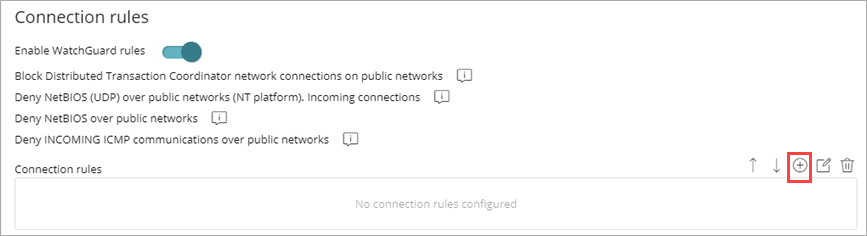
- Geben Sie im Textfeld Name einen Namen für die Richtlinie ein.
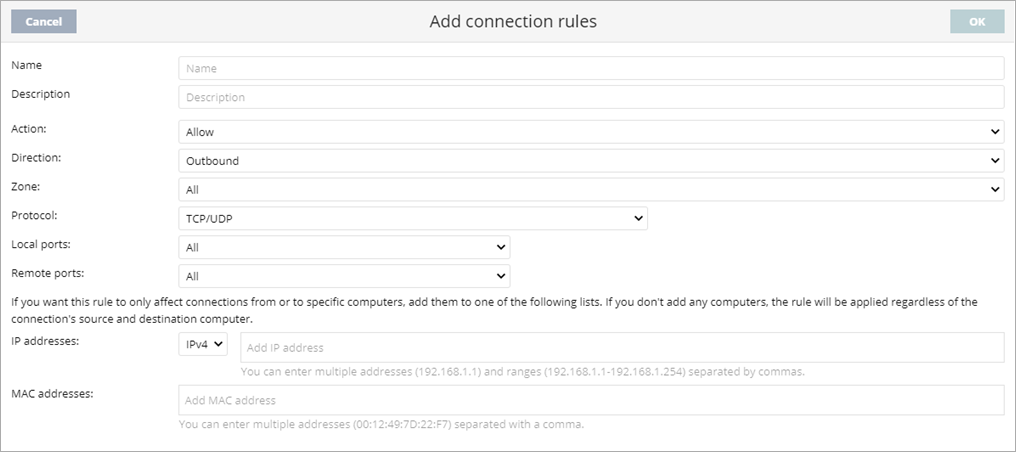
- Geben Sie im Textfeld Beschreibung eine Beschreibung des durch die Richtlinie gefilterten Datenverkehrs ein.
- Wählen Sie aus der Liste Aktion die Aktion, die ergriffen werden soll, falls der Datenverkehr der Richtlinie entspricht (Zulassen oder Ablehnen).
- Wählen Sie aus der Liste Richtung die Richtung des Datenverkehrs für die Verbindungsprotokolle, wie TCP, aus (Eingehend oder Ausgehend).
- Wählen Sie aus der List Zone den Netzwerktyp, der der Regel entspricht.
Die Richtlinie gilt nur, falls der hier festgelegte Wert dem konfigurierten Netzwerktyp entspricht. Wenn Sie Alle wählen, dann gilt die Richtlinie immer, unabhängig vom konfigurierten Netzwerktyp. - Wählen Sie aus der Liste Protokoll das Datenverkehrsprotokoll.
Weitere Informationen finden Sie unter Datenverkehrsprotokolle. - Um den Geltungsbereich der Richtlinie auf Verbindungen zu und von spezifischen IP- oder MAC-Adressen zu begrenzen, geben Sie die Adressen in die Textfelder ein.
- Wählen Sie im Abschnitt IP-Adressen die IP-Version. Geben Sie in das Textfeld IP-Adressen ein.
Sie können nicht verschiedene Arten von IP-Adressen in derselben Richtlinie kombinieren. Sie können mehrere Adressen (192.168.1.1) und Bereiche (192.168.1.1-192.168.1.254) durch Komma getrennt eingeben. - Geben Sie im Abschnitt MAC-Adressen die MAC-Adresse für die Datenverkehrsquelle oder Ziel-MAC-Adressen ein, durch Kommas getrennt.
Die in Paket-Header enthaltenen Quell-und Ziel-MAC-Adressen werden jedes Mal, wenn der Datenverkehr einen Proxy, Router usw. durchläuft, überschrieben. Die Datenpakete erreichen ihr Ziel mit der MAC-Adresse des letzten Geräts, das den Datenverkehr gehandhabt hat.
- Wählen Sie im Abschnitt IP-Adressen die IP-Version. Geben Sie in das Textfeld IP-Adressen ein.
- Klicken Sie auf OK.
Um die Priorität der Richtlinien zu ändern, klicken Sie auf die Pfeile nach oben oder unten . Zum Löschen einer Richtlinie klicken Sie auf
. Zum Löschen einer Richtlinie klicken Sie auf  .
.
Datenverkehrsprotokolle
Wählen Sie ein Datenverkehrsprotokoll, um festzulegen, wie Datenverkehr zwischen Geräten im Netzwerk gesendet wird. Die Optionen variieren je nach dem von Ihnen gewählten Protokoll.
TCP, UPD und TCP/UDP
Wählen Sie aus der Liste Lokale Ports den auf dem Benutzercomputer verwendeten Verbindungsport. Wählen Sie aus der Liste Externe Ports den auf dem Remote-Computer verwendeten Verbindungsport.

Wählen Sie Benutzerdefiniert, um mehrere Ports durch Komma (,) getrennt oder durch einen Bindestrich (-) getrennte Bereiche einzugeben.
ICMP, ICMPv6
Wählen Sie über der Liste Alle, um alle Nachrichtentypen und Untertypen zu wählen, für die die Richtlinie gelten soll. Um einzelne Typen auszuwählen, wählen Sie Nur ausgewählte Elemente und wählen Sie die Typen, für die die Richtlinie gelten soll.

IP-Typen
Wählen Sie aus der Liste der Protokolle die Protokolle höherer Ebene, für die die Richtlinie gelten soll. Wählen Sie über der Liste Alle, um alle Protokolle zu wählen, für die die Richtlinie gelten soll. Um einzelne Protokolle auszuwählen, wählen Sie Nur ausgewählte Elemente und wählen Sie die Protokolle, für die die Richtlinie gelten soll.
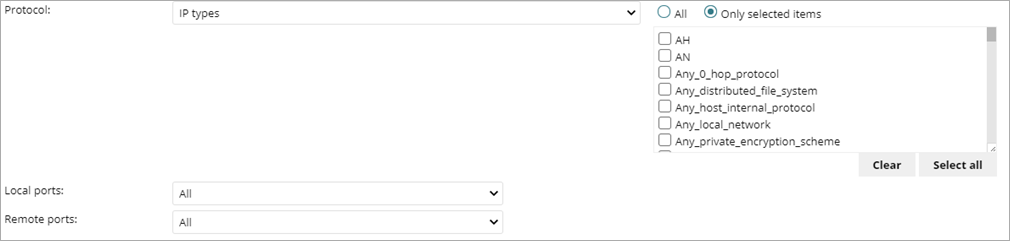
Firewall-Einstellungen konfigurieren (Windows-Computer)